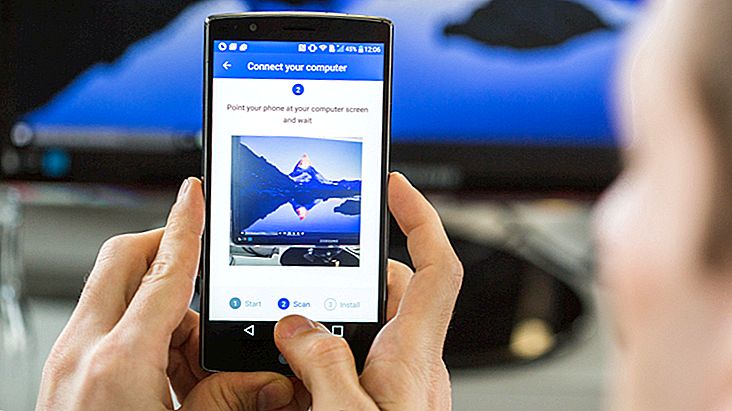Kako YouTube videozapise ostaviti u pozadini na Androidu
YouTube je jedna od najbrže rastućih platformi na Internetu danas, jer je već zamijenio zanimanje za televiziju za mnoge mlade ljude širom svijeta. Uostalom, web mjesto za dijeljenje videozapisa može se koristiti za pronalaženje i gledanje stvarno određenih sadržaja u vrijeme i mjesto koje želite, bez potrebe za određenim radnim vremenom i drugim televizijskim ograničenjima.
Uz takvu popularnost, nije čudo da sve više i više ljudi želi svugdje uživati u usluzi, koristeći svoje mobilne uređaje (bilo da su pametni telefoni ili tableti) za gledanje videozapisa izvan kuće. No budući da ne treba sve gledati sve što je objavljeno na YouTubeu i jednostavno ga se može slušati (poput podcasta ili čak pjesama), ostaje pitanje: Je li moguće dopustiti da se YouTube i njegovi videozapisi reproduciraju u pozadini?
Zapravo, uz pomoć specifične aplikacije, to je relativno lak zadatak za ispuniti! Usput, ovo se pokazalo vrlo korisnim za one koji ne mogu obratiti pažnju na zaslon uređaja (na primjer, ako ste u prometu) i za one koji istovremeno žele uživati u drugim aplikacijama ili značajkama pametnih telefona.
Da biste saznali kako postaviti YouTube u pozadinu na Android uređaju, samo pogledajte naš detaljni vodič ispod!
Ostavljanje YouTubea u pozadini
Iako YouTube ne pospremi vašu mobilnu aplikaciju s toliko potrebnom funkcijom, morat ćemo je riješiti kako bismo video zapise postavili u pozadinu. Prvo, preuzmimo ranije spomenutu aplikaciju koja sve omogućava: AudioPocket 2. Možete je lako preuzeti s ove veze i instalirati na Android uređaj bez ikakvih poteškoća.

Vrijedno je napomenuti da će, iako je aplikacija potpuno besplatna, raditi samo na uređajima koji imaju Android 4.1 i novije verzije. Odnosno, starije verzije Googleovog sustava neće biti kompatibilne s aplikacijom i nažalost neće moći koristiti ovu korisnu značajku. Ako na Androidu imate pravu verziju sustava, samo instalirajte aplikaciju za nastavak našeg vodiča.
Također pročitajte: 7 mjesta za preuzimanje videozapisa s Facebooka
Kad sve bude u redu, otvorite svoju aplikaciju YouTube i potražite željeni videozapis, i to će biti onaj koji se prikazuje u pozadini u našem primjeru. Kad se odabrani videozapis pojavljuje na popisu za pretraživanje, ne morate ga još otvarati. Samo kliknite tri okomite točke pokraj naziva videozapisa da biste vidjeli nove mogućnosti koje iskaču.

Kliknite na "Podijeli" i trebao bi se pojaviti popis aplikacija (poput Facebooka, WhatsAppa itd.). Među njima je i AudiPocket 2, koji biste ovog puta trebali kliknuti. Video bi se trebao početi reproducirati gotovo odmah u pozadini.
Nakon toga možete bez ikakve brige jednostavno preslušati bez video zapisa. Ona će se pojaviti na Android izborniku obavijesti, s prikazom do dvije tipke za zaustavljanje i zaustavljanje ako želite pauzirati svoj videozapis kako bi nastavili kasnije.

Ako želite, također možete normalno koristiti svoj uređaj, bilo da pregledava web, koristi druge aplikacije ili čak igrate svoje omiljene igre!
Što kažete na prijenos svojih Spotify popisa za reprodukciju na YouTube?
Kada je riječ o aplikacijama za glazbu na pametnim telefonima, možemo samo spomenuti da je Spotify sjajna alternativa. Međutim, ako se ne želite baviti svojim oglasima, ako nemate plaćeni račun, možete prenijeti popise za reprodukciju svojih aplikacija izravno na YouTube, a zatim možete koristiti AudioPocket 2 kako biste ih pustili u pozadini.
U stvari, pomoću alata TuneMyMusic možete izvršiti ovakav prijenos između širokog raspona glazbenih servisa poput Pandore, Groove, Google Play Music, između ostalih. To je stvarno jednostavno, u biti samo otvorite web mjesto, odaberite izvor glazbe (u ovom slučaju Spotify) i sigurno se prijavite na svoj profil.
Tada možete odabrati na koju drugu platformu želite migrirati. Jednostavno se prijavite i gotovi ste, popis za reprodukciju brzo će se preuzeti. Zanimljivo, zar ne mislite? Ako imate bilo kakvih pitanja u vezi s postupkom, pogledajte naš vodič u 15 koraka za prijenos popisa za reprodukciju s Spotifyja na YouTube.
Usput, može se obaviti i suprotan postupak, a također smo stvorili vodič posvećen prenošenju popisa za reprodukciju s YouTubea na Spotify ako vas više zanima njegovo korištenje.
Primanje neželjenih obavijesti s YouTubea?
Prijavljivanje i sinkronizacija računa s računa na Android pametnom telefonu vrlo je korisna, tako da možete pratiti svoje pretplaćene kanale, primati obavijesti o komentarima, nove videozapise, streamove uživo i još mnogo toga. Ali posebno kada pratimo više kanala, možemo završiti s velikim popisom neželjenih obavijesti.
Ako je to vaš slučaj, ne brinite, platforma vam omogućuje da odaberete točno koje će obavijesti želite primati na vašem pametnom telefonu. Među opcijama možete pojedinačno konfigurirati opcije pretplate, preporučene videozapise, aktivnosti na vlastitom kanalu, aktivnosti u komentarima i još mnogo toga. Pristupite našem vodiču o tome kako to učiniti i brzo riješiti problem!
Ako ste uživali, siguran sam da će vam se svidjeti ovi članci:
Što ste pomislili o našem vodiču o ostavljanju YouTube videozapisa u pozadini?
Je li vam se danas svidio naš savjet? Stoga ne zaboravite reći što mislite u komentarima i ako imate bilo kakvih pitanja u vezi s našim vodičem ili predstavljenim postupkom!